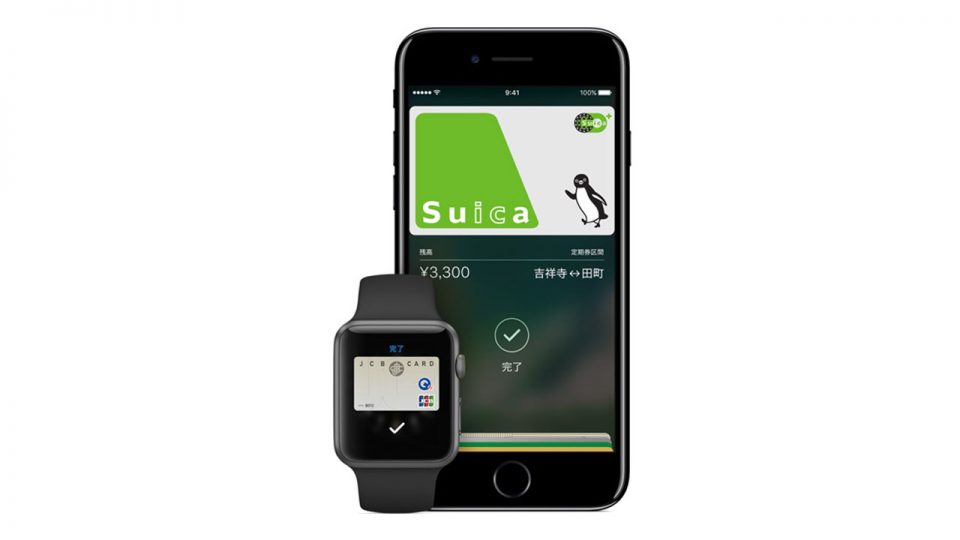 ついにApple Payがきましたねー。
iPhoneで改札が通れるようになるってことで大変楽しみなわけですが、AndroidでモバイルSuicaを使っている人(特に定期券)は、Androidで機種変更手続きをしてApple Payに移行しましょうね。
ついにApple Payがきましたねー。
iPhoneで改札が通れるようになるってことで大変楽しみなわけですが、AndroidでモバイルSuicaを使っている人(特に定期券)は、Androidで機種変更手続きをしてApple Payに移行しましょうね。
AndroidのモバイルSuicaで機種変更手続きをする
iPhoneにSuicaアプリを入れる前に、AndroidのモバイルSuicaアプリで機種変更手続きを行います。 モバイルSuicaアプリを開き、会員メニューを選択。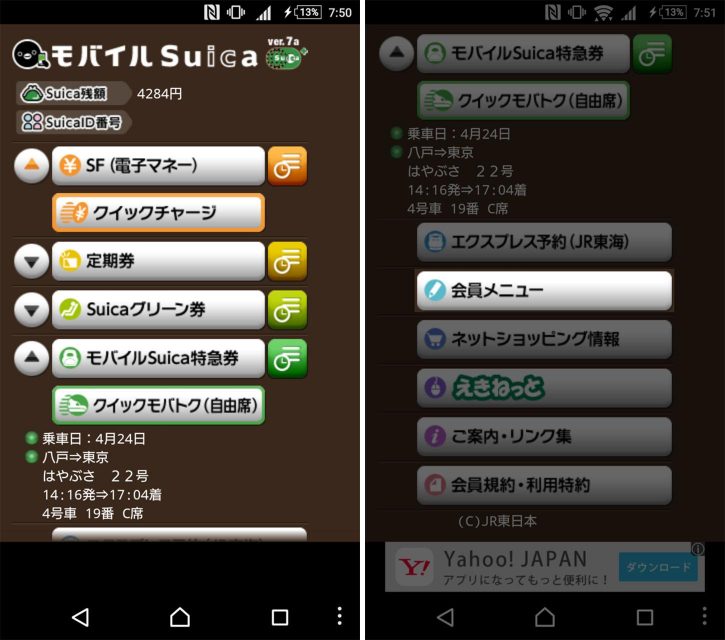 「携帯情報端末の機種変更」を選択。
「携帯情報端末の機種変更」を選択。
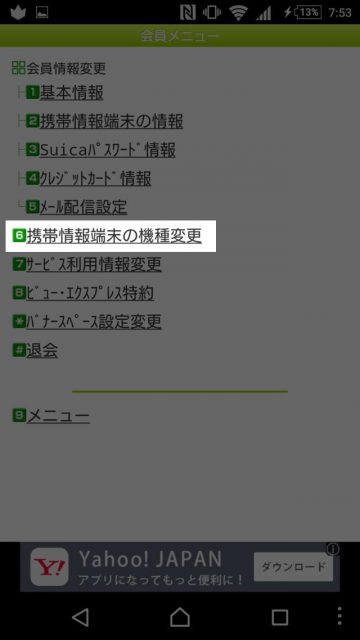 下にスクロールし、「機種変更する」をタップ。
下にスクロールし、「機種変更する」をタップ。
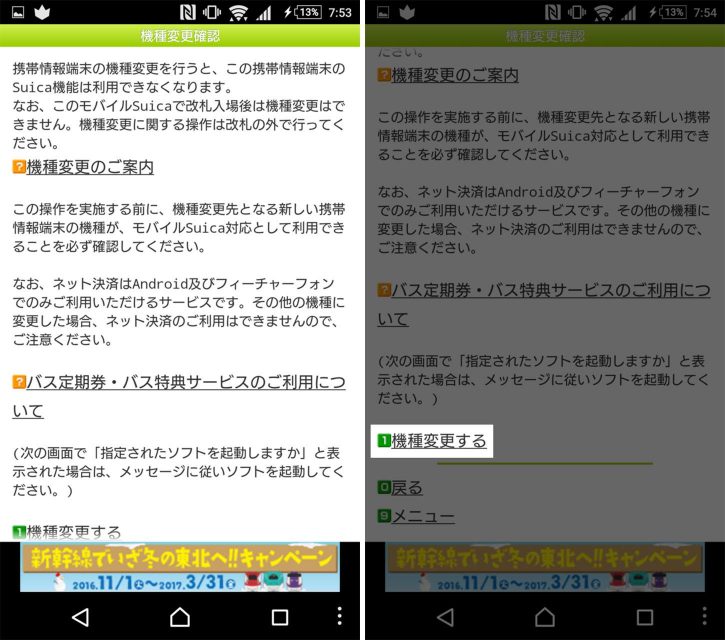 処理が完了したらOK。
処理が完了したらOK。
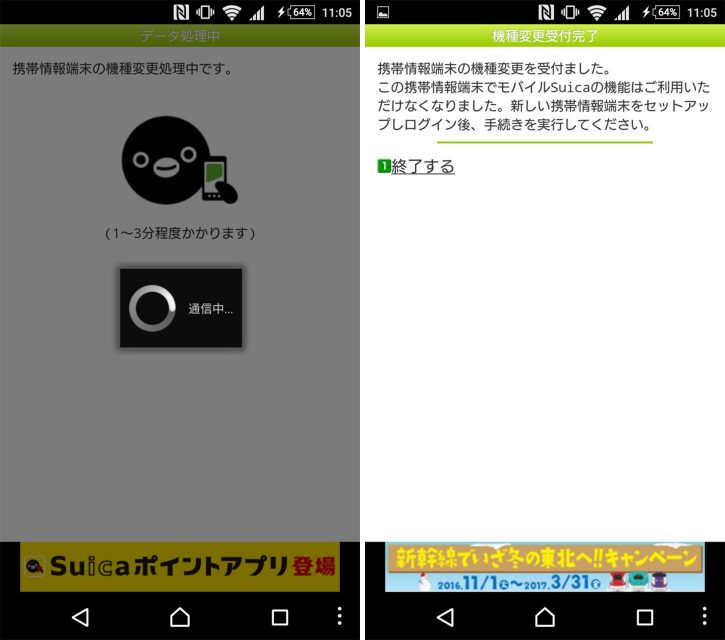
iPhoneでSuicaアプリをインストールし機種変更
Androidでの機種変更手続きが完了したら、iPhoneにSuicaアプリをインストールします。- Suica
- 制作: East Japan Railway Company評価: 2 / 5段階中価格: 無料(2016.10.26 時点)
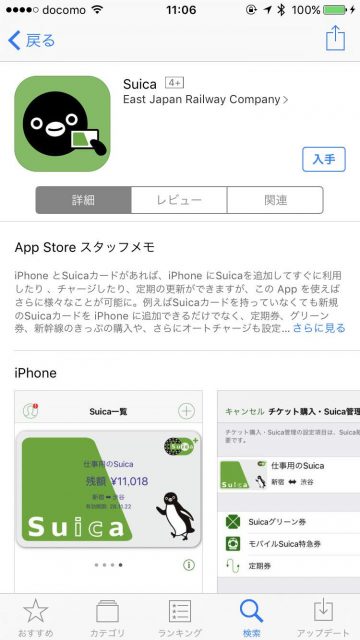 Suicaアプリを起動したら、機種変更を選択します。
Suicaアプリを起動したら、機種変更を選択します。
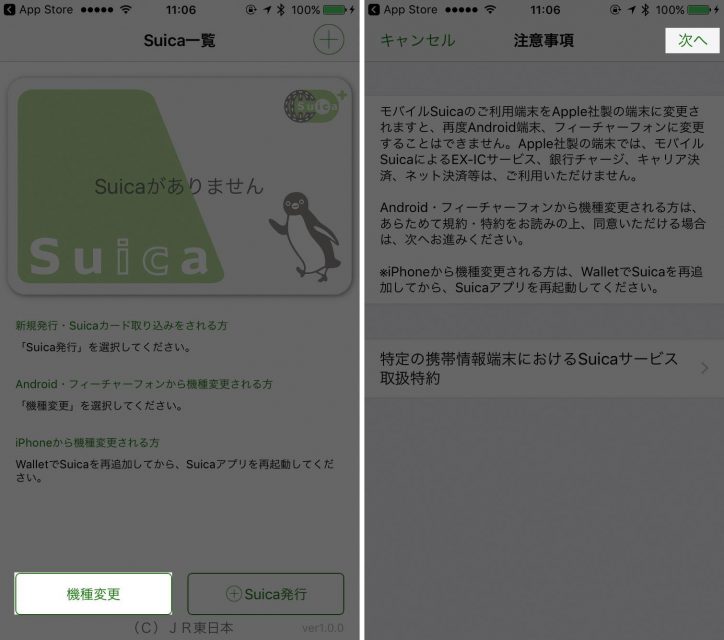 ログインしたらパスワードの変更を求められました。大文字小文字数字から2種類混在した8桁のパスワードが必要です。
ログインしたらパスワードの変更を求められました。大文字小文字数字から2種類混在した8桁のパスワードが必要です。
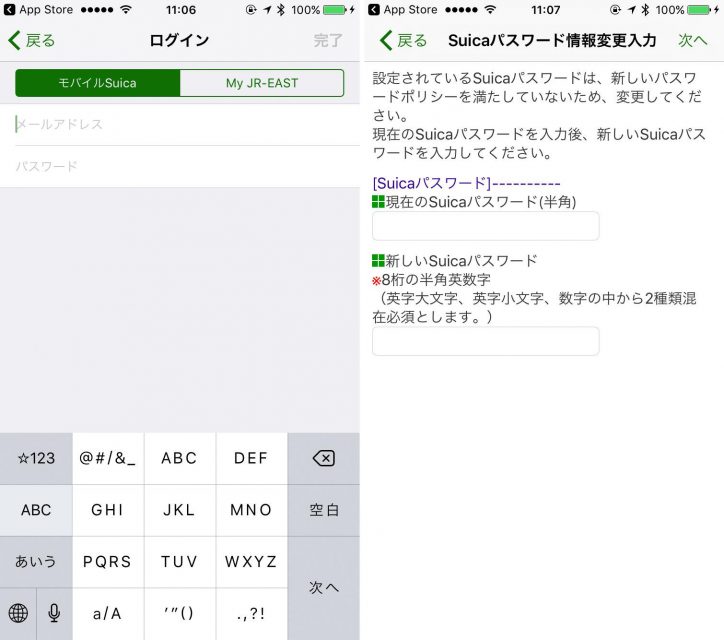 Suicaパスワードを新たに登録したら、「機種変更する」を選択します。
なお、モバイルSuicaの利用端末をiPhoneに変更した場合、再度Androidやフィーチャーフォンに変更することは不可能なので、気をつけましょう。
Suicaパスワードを新たに登録したら、「機種変更する」を選択します。
なお、モバイルSuicaの利用端末をiPhoneに変更した場合、再度Androidやフィーチャーフォンに変更することは不可能なので、気をつけましょう。
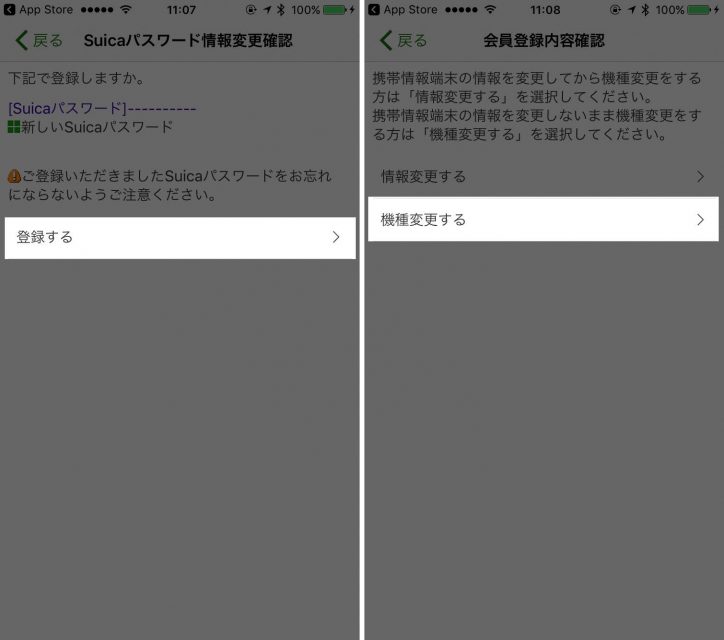 「実行する」をタップしたらWalletアプリが起動するので「次へ」をタップ。
「実行する」をタップしたらWalletアプリが起動するので「次へ」をタップ。
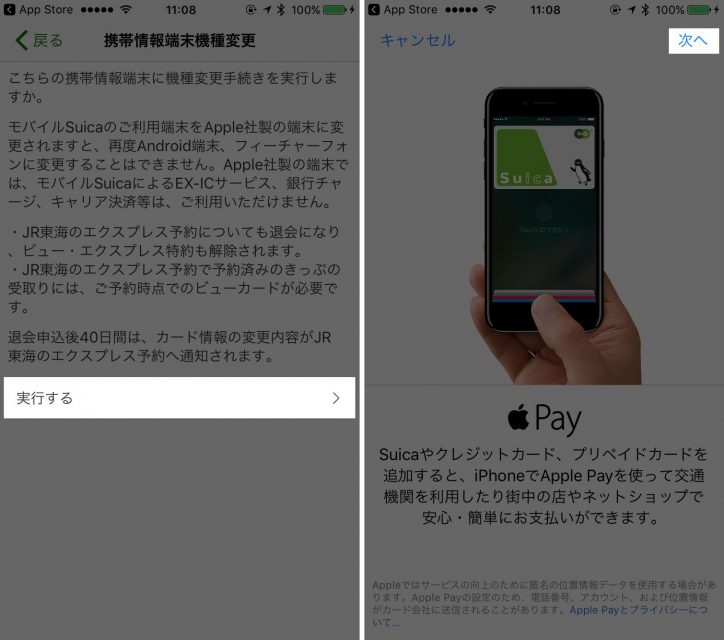 機種変更操作になっていることを確認したら「次へ」をタップし、その後利用条件に同意します。
機種変更操作になっていることを確認したら「次へ」をタップし、その後利用条件に同意します。
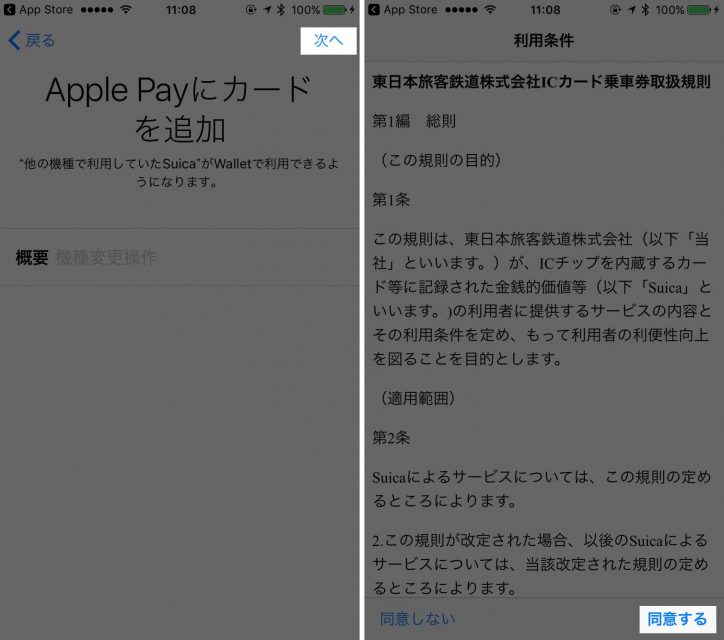 登録が完了しました。
登録が完了しました。
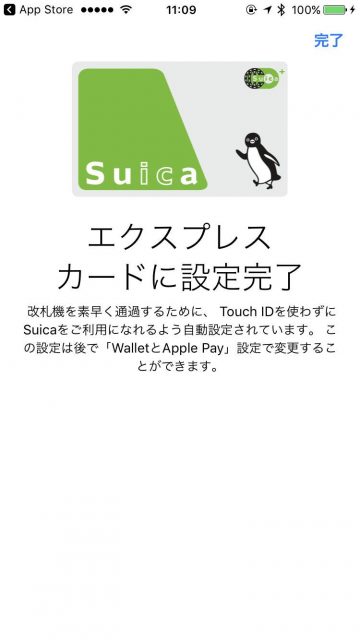 ログインしてみると…
ログインしてみると…
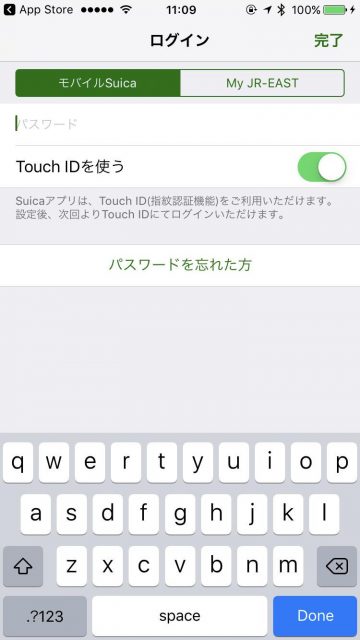 機種変更手続きが完了しました!しっかりと定期も引き継げていますね。
機種変更手続きが完了しました!しっかりと定期も引き継げていますね。
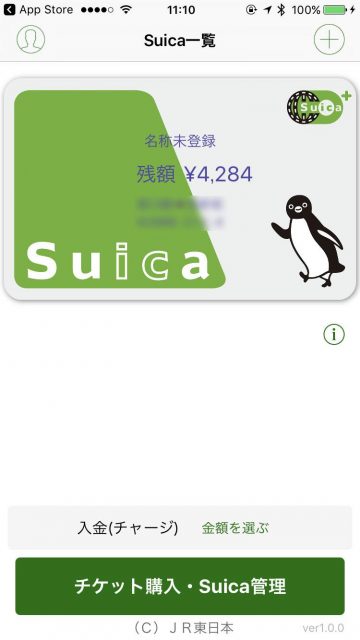
以上がAndroidのモバイルSuicaをApple Payに移行する手順です。いや〜まじiPhoneで改札通れるの便利! ちゃんとJR側でも手順を説明しています。 Apple PayでのSuicaご利用ガイド(pdf)


